Hoe vertaal je een webpagina naar het Engels: Snelle oplossingen met ConveyThis
Hoe vertaal je een webpagina naar het Engels: een uitgebreide
Wanneer u op het web naar specifieke informatie zoekt, is het niet ongewoon om op een webpagina te belanden in een taal die u niet kent. Deze situatie kan vooral frustrerend zijn wanneer de pagina cruciale details bevat die u probeert te begrijpen, maar u beperkt bent tot het lezen en interpreteren van inhoud in het Engels. In deze momenten wordt de noodzaak tot vertaling duidelijk en kunt u op zoek gaan naar manieren om de inhoud van die webpagina om te zetten in het Engels.
Het is echter belangrijk om te begrijpen dat het vertalen van een webpagina verder gaat dan alleen het omzetten van tekst van de ene taal naar de andere. Dit is waar het concept van websitelokalisatie essentieel wordt. Websitelokalisatie omvat het aanpassen van inhoud, taal en ontwerp om aan te sluiten bij de cultuur, verwachtingen en voorkeuren van het doelpubliek. Het gaat niet alleen om het vertalen van woorden; het gaat om het creëren van een gepersonaliseerde en relevante ervaring voor de gebruikers van een bepaalde regio. Dit proces omvat het aanpassen van afbeeldingen, valuta, datumnotaties en zelfs de toon van de gebruikte taal, zodat deze aansluit bij het lokale publiek.
Voor degenen die dit lezen, jullie hebben geluk! In dit artikel leiden we je door twee effectieve manieren om een webpagina van een andere taal naar het Engels te vertalen. Deze methoden stellen je in staat om makkelijker en efficiënter door vreemde taalinhoud te navigeren.
Een webpagina vertalen met Google Translate
U bent waarschijnlijk al bekend met het gebruik van Google Translate om afzonderlijke stukken tekst van de ene taal naar de andere te vertalen. Veel mensen kopiëren en plakken vaak inhoud in de vertaaltool om de betekenis van websites of documenten in vreemde talen te begrijpen. Hoewel deze methode werkt voor kleine hoeveelheden tekst, wordt het omslachtig en inefficiënt wanneer u een hele webpagina moet vertalen. Gelukkig biedt Google Translate een eenvoudige oplossing om een hele website in slechts een paar klikken te vertalen zonder dat u elk stuk tekst afzonderlijk hoeft te kopiëren. Hier is hoe u het doet:
Stappen om een webpagina te vertalen met Google Translate:
- Start uw webbrowser:
Open de webbrowser van uw voorkeur en navigeer naar de Google Translate-website op translate.google.com.
- Voer de URL van de website in:
Aan de linkerkant van de pagina ziet u een tekstvak. Plak de URL van de website die u wilt vertalen in dit veld. Selecteer vervolgens 'Engels' als doeltaal aan de rechterkant van het vak. U kunt indien nodig een andere taal kiezen, maar Engels is doorgaans de meest voorkomende optie voor degenen die vertalen vanuit vreemde talen.
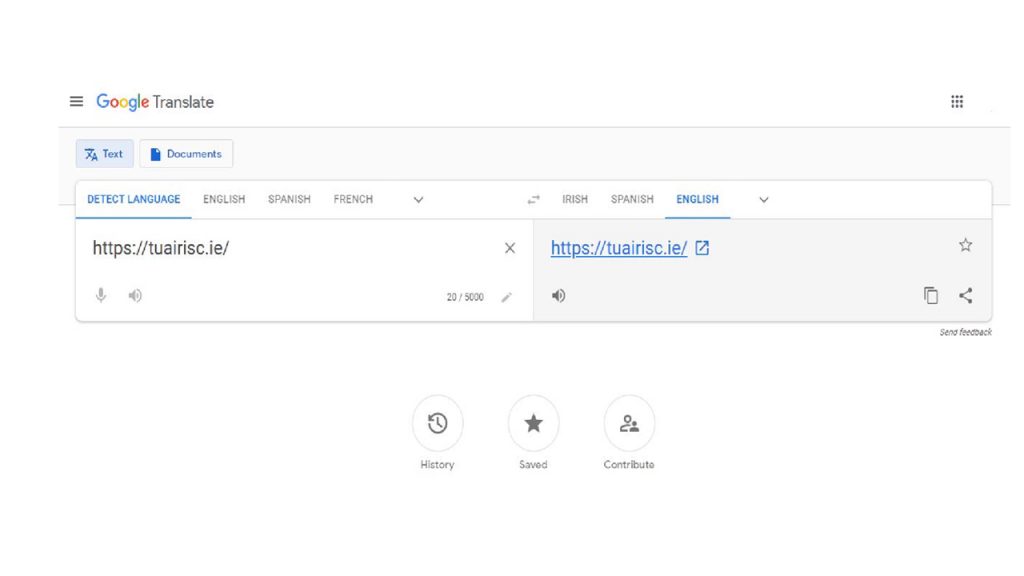
- Start de vertaling:
Nadat u de URL hebt ingevoerd en de taal hebt geselecteerd, klikt u op de knop "Vertalen". Google Translate zal de website nu in het Engels weergeven.
- Bekijk vertaalde inhoud:
Zodra u op het linkpictogram klikt, wordt de webpagina geladen en wordt de vertaalde versie in het Engels weergegeven. U kunt eenvoudig door de pagina navigeren, net als op elke andere website.
- Schakel indien nodig van taal:
Als u tijdens het bekijken van de vertaalde pagina naar een andere taal wilt overschakelen, kunt u dit eenvoudig doen met behulp van de taalopties in de werkbalk boven aan de vertaalde pagina.
Vóór vertaling:
Wanneer u de website bezoekt, ziet u de inhoud in de oorspronkelijke taal, die mogelijk onbekend voor u is.
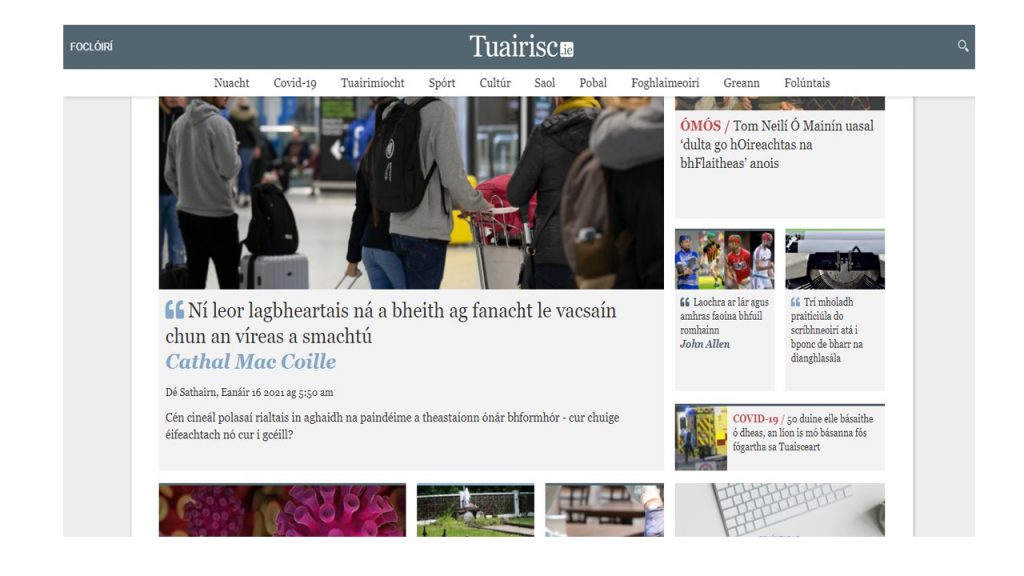
Na vertaling:
De volledige webpagina wordt in het Engels weergegeven, waardoor u de tekst, lay-out en structuur veel beter begrijpt.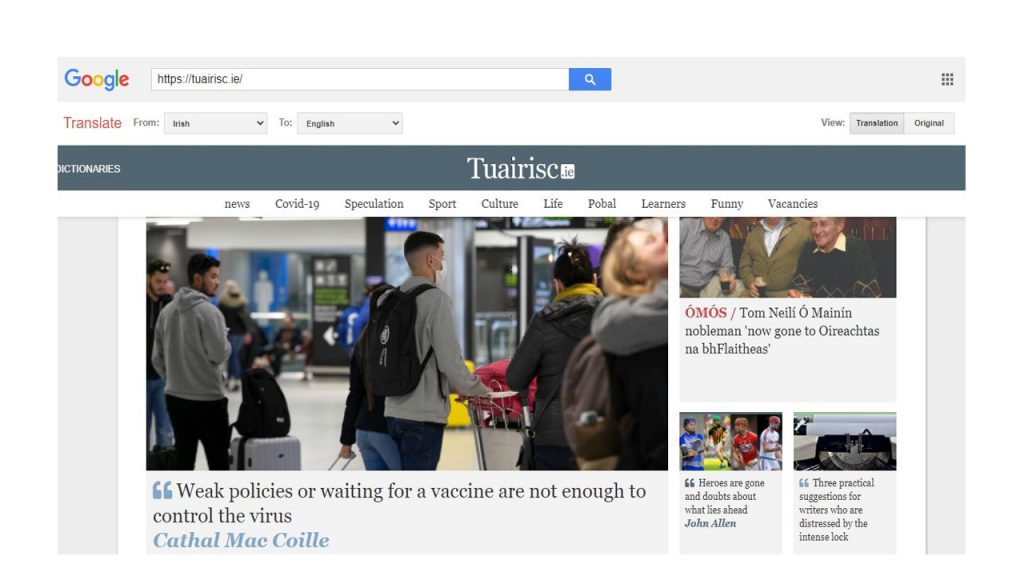
Hoewel deze methode snel en handig is, zult u merken dat de vertaling niet altijd perfect is. Er zijn namelijk een aantal inherente beperkingen aan het gebruik van Google Translate voor websitevertalingen.
Beperkingen van Google Translate voor websites:
- Onvertaalde tekst in afbeeldingen: Google Translate is uitstekend voor het omzetten van de tekstinhoud van een webpagina naar een andere taal, maar het heeft moeite met het vertalen van tekst die in afbeeldingen is ingebed. Dit is een veelvoorkomend probleem wanneer websites grafische elementen gebruiken, zoals banners, logo's of infographics, die tekst kunnen bevatten die onvertaald blijft. Dit is met name problematisch als de afbeelding cruciale informatie bevat.
- Gebrek aan menselijke vertaling: Hoewel Google Translate grote stappen heeft gemaakt met machine learning, vertrouwt het nog steeds op geautomatiseerde vertaalsystemen. Deze systemen zijn weliswaar snel en effectief voor basisvertalingen, maar niet zo nauwkeurig als menselijke vertalers. De nuance, idiomatische uitdrukkingen en culturele context kunnen verloren gaan bij vertaling, wat leidt tot minder dan perfecte resultaten. Dit geldt met name voor complexe of gespecialiseerde content waarvoor een diepgaand begrip van beide talen vereist is.
- Onjuiste of onhandige vertalingen: Omdat Google Translate geen menselijke tussenkomst vereist, kunnen de vertalingen soms onhandig of onjuist overkomen. Google kan bijvoorbeeld een zin letterlijk vertalen, wat de betekenis of toon van het oorspronkelijke bericht kan veranderen. Bovendien kan de context moeilijk te interpreteren zijn voor geautomatiseerde systemen, wat leidt tot vertalingen die niet helemaal logisch zijn in de doeltaal.
- Geen ondersteuning of klantenservice: Google Translate is een gratis tool, maar daar hoort beperkte ondersteuning bij. Als er iets misgaat of de vertaling niet nauwkeurig genoeg is voor uw behoeften, is er geen directe klantenservice om het probleem op te lossen. U moet de vertaling handmatig repareren of een andere vertaalmethode proberen. Voor degenen die vertalingen van hoge kwaliteit nodig hebben voor zakelijke of professionele doeleinden, kan dit gebrek aan ondersteuning een aanzienlijk nadeel zijn.
- Basisvertaling – Geen websitelokalisatie: Google Translate kan helpen bij het omzetten van de tekst van een webpagina naar een andere taal, maar biedt geen volledige websitelokalisatie. Lokalisatie is het proces van het aanpassen van de gehele gebruikerservaring om te voldoen aan de culturele normen en verwachtingen van een doelgroep. Dit omvat het vertalen van tekst, het aanpassen van valuta's, het wijzigen van afbeeldingen en zelfs het wijzigen van de lay-out om beter aan te sluiten bij lokale voorkeuren. Google Translate kan deze geavanceerde aspecten van lokalisatie niet aan, waardoor het minder effectief is voor bedrijven die een echt op maat gemaakte ervaring willen creëren voor gebruikers uit verschillende regio's.
Concluderend biedt Google Translate een snelle en eenvoudige oplossing om een webpagina van de ene taal naar de andere te vertalen, vooral als u op zoek bent naar een snelle manier om de basisinhoud van een vreemde taalsite te begrijpen. Het heeft echter verschillende beperkingen, waaronder het onvermogen om tekst in afbeeldingen te vertalen, een gebrek aan menselijke vertaling en het niet kunnen verwerken van geavanceerde lokalisatiebehoeften. Als u gewoon een webpagina in het Engels wilt lezen, kan Google Translate nuttig zijn, maar het is niet de beste oplossing als u een volledig nauwkeurige, cultureel relevante en professionele vertaling nodig hebt. Voor meer geavanceerde vertaal- en lokalisatiebehoeften kan het de moeite waard zijn om andere tools of services te verkennen die uitgebreidere oplossingen bieden.
Een webpagina vertalen met de Chrome-browser
Een van de belangrijke voordelen van het gebruik van Google Chrome is de mogelijkheid om webpagina's automatisch te vertalen van vreemde talen naar het Engels (of andere talen) zonder dat u afhankelijk bent van externe vertaaltools. Deze functie werkt naadloos, ongeacht of u op een desktopcomputer of een mobiel apparaat surft, waardoor het een ongelooflijk handige optie is voor gebruikers die regelmatig websites in vreemde talen bezoeken.
Standaard is de vertaalfunctie van Chrome ingeschakeld, maar u kunt deze naar eigen voorkeur aanpassen. Hier is een gedetailleerde handleiding over hoe u deze functie effectief kunt gebruiken:
Stappen om een webpagina in Chrome te vertalen:
- Start Google Chrome: Open Google Chrome op uw desktop of mobiele apparaat. Navigeer naar de vreemde taalwebsite die u wilt vertalen.
- Vertalingsprompt: Wanneer de pagina wordt geladen, detecteert Chrome automatisch dat de website in een andere taal is dan de standaardtaal van uw browser. U ziet een klein pop-upbericht bovenaan de browser, waarin u wordt gevraagd of u de pagina naar het Engels (of uw voorkeurstaal) wilt vertalen.
- Vertaal de pagina: Zodra u de vertaalprompt ziet, klikt u op de knop Vertalen of klikt u gewoon op Engels in het pop-upbericht. Chrome vertaalt onmiddellijk de hele webpagina en geeft deze weer in de taal die u hebt geselecteerd.
-
Vertaalinstellingen beheren: Als u wilt bepalen hoe Chrome vertalingen verwerkt, kunt u de browserinstellingen aanpassen. Om dit te doen:
- Klik op het hamburgermenu (drie verticale puntjes) in de rechterbovenhoek van de Chrome-browser.
- Selecteer Instellingen in het vervolgkeuzemenu.
- Scroll naar beneden en klik op Geavanceerd om meer opties te zien.
- Zorg ervoor dat onder het gedeelte Talen de optie Aanbieden om pagina's te vertalen die niet in een taal zijn die u leest, is ingeschakeld. Dit zorgt ervoor dat Chrome u vraagt om pagina's te vertalen wanneer het een vreemde taal detecteert.
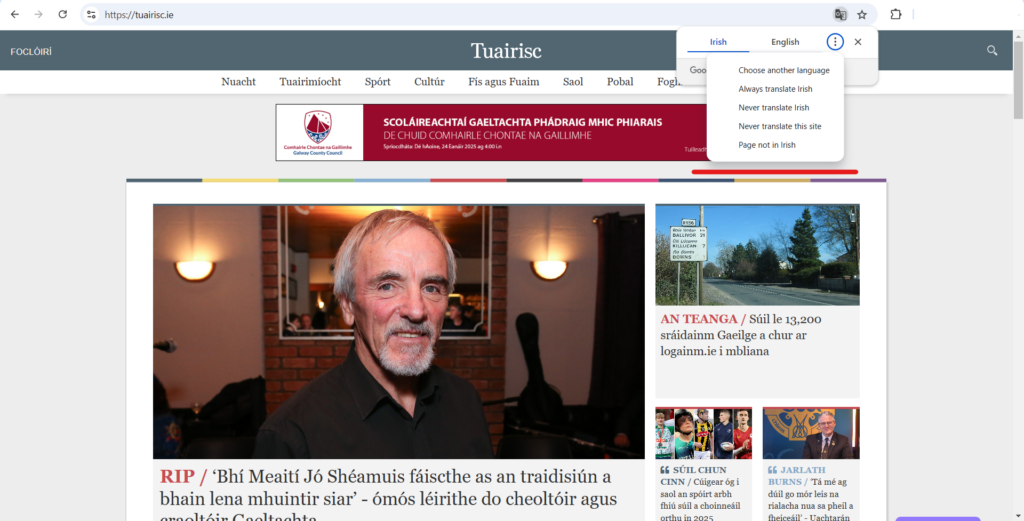 U kunt ook specifieke talen selecteren die Chrome altijd of nooit moet vertalen door de taalinstellingen in deze sectie aan te passen. Als Chrome de taal van een pagina niet correct identificeert, kunt u de taal handmatig selecteren uit de beschikbare opties.
U kunt ook specifieke talen selecteren die Chrome altijd of nooit moet vertalen door de taalinstellingen in deze sectie aan te passen. Als Chrome de taal van een pagina niet correct identificeert, kunt u de taal handmatig selecteren uit de beschikbare opties. - Als de vertaalprompt niet verschijnt: In sommige gevallen geeft Chrome de vertaalprompt mogelijk niet automatisch weer. Als dit gebeurt, kunt u de pagina gewoon vernieuwen om het vertaalverzoek te activeren. Als het na een paar keer vernieuwen nog steeds niet verschijnt, volgt u deze stappen om de vertaalinstellingen te controleren:
- Ga naar de rechterbovenhoek van Chrome en klik op de drie puntjes (hamburgermenu).
- Selecteer Instellingen en scrol omlaag om op Geavanceerd te klikken.
- Vink onder het gedeelte Talen de optie Aanbieden om pagina's te vertalen die niet in een voor u leesbare taal zijn, aan om ervoor te zorgen dat Chrome zo is ingesteld dat vertalingen automatisch worden aangeboden.
- Vertalen op mobiele apparaten: Het proces op mobiele apparaten is vrijwel hetzelfde. Zodra Chrome een webpagina in een vreemde taal detecteert, wordt u automatisch gevraagd de pagina te vertalen. De pop-up verschijnt onder aan het scherm en u kunt op Vertalen tikken om de pagina in het Engels te bekijken. Als de pop-up niet verschijnt, moet Chrome de vertaling aanbieden door de pagina te vernieuwen.
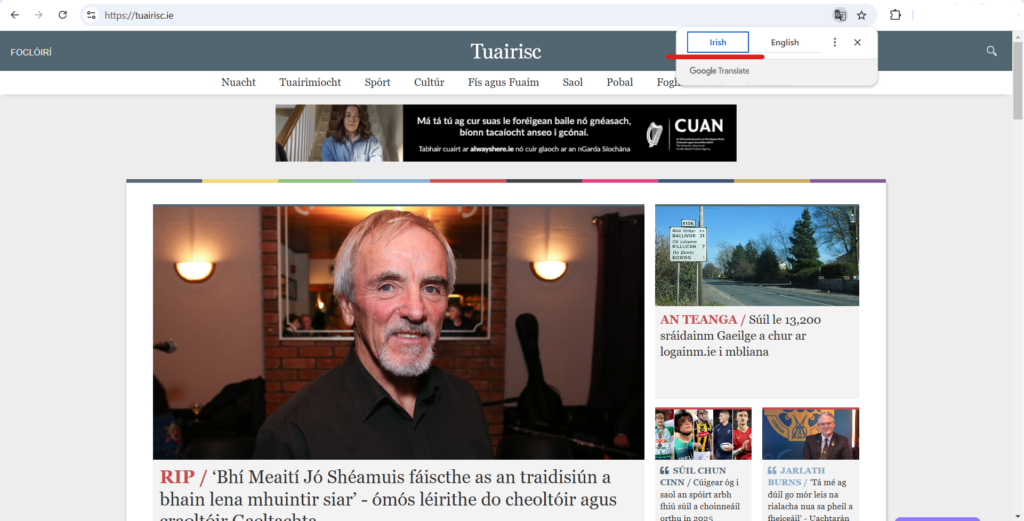
Beperkingen van de automatische vertaling van Chrome:
Hoewel de automatische vertaalfunctie van Chrome handig is en gebruikers helpt snel toegang te krijgen tot content in een vreemde taal, zijn er een aantal beperkingen waarmee u rekening moet houden:
- Alleen tekstvertaling: Net als Google Translate vertaalt de vertaalfunctie van Chrome alleen tekst. Het houdt geen rekening met tekst die is ingebed in afbeeldingen, grafieken of andere niet-tekstuele elementen. Als een website sterk afhankelijk is van visuele content of afbeeldingen met belangrijke tekst, blijven die elementen onvertaald, wat problematisch kan zijn voor het volledig begrijpen van de site.
- Geen lokalisatiemogelijkheden: Hoewel Chrome de tekst op een webpagina kan vertalen, biedt het niet het volledige scala aan functies voor websitelokalisatie. Lokalisatie omvat meer dan alleen het vertalen van woorden: het omvat het aanpassen van culturele referenties, valuta's, datums en andere regiospecifieke content. Chrome kan deze aspecten niet verwerken, dus de vertaalde pagina kan nog steeds misplaatst of cultureel losgekoppeld aanvoelen van uw doelgroep.
- Gebrek aan contextuele nauwkeurigheid: De vertaling die Chrome levert, wordt aangestuurd door Google Translate, dat weliswaar krachtig is, maar niet altijd perfect. Geautomatiseerde vertalingen kunnen soms onnauwkeurig zijn, met name bij idiomatische zinnen, straattaal of vakjargon. De vertaling mist mogelijk de nuances van de originele tekst, wat in sommige gevallen leidt tot ongemakkelijke of onjuiste interpretaties.
- Geen ondersteuning voor fouten: Als de vertaalfunctie niet goed werkt of bepaalde delen van de webpagina niet goed vertaalt, is er geen ingebouwd ondersteuningssysteem om u te helpen deze problemen op te lossen. Als de vertaling niet goed genoeg is, moet u mogelijk andere methoden gebruiken of de vertaling zelf handmatig aanpassen.
Concluderend is de ingebouwde vertaalfunctie van Google Chrome een snelle en effectieve manier om websites in vreemde talen te vertalen naar uw voorkeurstaal, vooral als u onderweg surft. Het is vooral handig voor casual browsen wanneer u alleen de inhoud van een webpagina wilt lezen zonder diep in vertaaltools of -services te duiken. Het is echter belangrijk om de beperkingen ervan te erkennen: het vertaalt alleen tekst, houdt geen rekening met afbeeldingen en mist lokalisatiefuncties die een volledig op maat gemaakte browse-ervaring kunnen bieden. Voor gebruikers die nauwkeurige, contextbewuste en cultureel relevante vertalingen nodig hebben, zijn alternatieve oplossingen zoals professionele vertaalservices of speciale websitelokalisatietools wellicht een betere keuze.
De oplossing: websitevertaling en lokalisatie met ConveyThis
Bij het beheren van een website die zich richt op een wereldwijd publiek, is het simpelweg vertrouwen op automatische vertaaltools zoals Google Translate of de ingebouwde vertaalfunctie van Chrome mogelijk niet de beste oplossing. Deze methoden werken misschien voor basistekstvertalingen, maar schieten tekort als het gaat om het bieden van volledige controle, het behouden van de vertaalkwaliteit of het garanderen dat de content aansluit bij de culturele en regionale voorkeuren van verschillende doelgroepen. Als website-eigenaar hebt u een robuustere oplossing nodig die nauwkeurige vertalingen biedt en lokalisatie ondersteunt — een proces dat de content van uw website afstemt op elke specifieke regio, taal en cultuur.
Dit is waar ConveyThis een onschatbaar hulpmiddel wordt. ConveyThis is een geavanceerd vertaal- en lokalisatieplatform dat is ontworpen om uw website toegankelijk te maken in meerdere talen, terwijl u er tegelijkertijd voor zorgt dat uw content nauwkeurig wordt vertaald en cultureel relevant is. Door ConveyThis te gebruiken, kunt u het wereldwijde bereik van uw site vergroten, de betrokkenheid van gebruikers verbeteren en een meer gepersonaliseerde ervaring bieden aan bezoekers van over de hele wereld.
Waarom kiest u voor ConveyThis voor websitevertaling en -lokalisatie?
Automatische vertaalhulpmiddelen kunnen weliswaar handig zijn, maar ze hebben vaak aanzienlijke beperkingen wat betreft de nauwkeurigheid van de vertaling, de context en de culturele gevoeligheid. ConveyThis biedt echter de volgende voordelen:
- Volledige controle over het vertaalproces: Met ConveyThis hebt u volledige controle over uw vertalingen, inclusief de mogelijkheid om ze indien nodig te bewerken en verfijnen.
- Lokalisatie : niet alleen het vertalen van woorden, maar het aanpassen van content zodat deze aansluit bij lokale gebruiken, cultuur en voorkeuren.
- Ondersteuning voor meerdere talen: ConveyThis ondersteunt een breed scala aan talen, zodat u contact kunt leggen met een wereldwijd publiek.
- Automatische taaldetectie: ConveyThis kan de taalvoorkeuren van uw bezoekers detecteren op basis van hun locatie en de site automatisch weergeven in hun voorkeurstaal.
- Verbeterde gebruikerservaring : door nauwkeurige en cultureel passende vertalingen te bieden, kunt u een betere ervaring voor bezoekers garanderen en de betrokkenheid vergroten.
Hoe u uw website kunt vertalen en lokaliseren met behulp van ConveyThis
1. Installeer de ConveyThis Plugin
Om te beginnen met ConveyThis, moet u eerst de plugin op uw website installeren. Als u WordPress gebruikt, is het een eenvoudig proces:
- Zoek naar “ConveyThis Translate” in de WordPress plugin directory.
- Installeer en activeer de plugin.
Zodra de plugin is geïnstalleerd, hebt u toegang tot het ConveyThis dashboard in uw WordPress-beheergebied.
2. Maak een ConveyThis Account
Als u nog geen ConveyThis account hebt aangemaakt, moet u zich registreren. Het proces is eenvoudig:
- Ga naar de website ConveyThis en meld u aan met uw e-mailadres en een wachtwoord.

- Nadat u het registratieproces hebt voltooid, ontvangt u een bevestigingsmail. Zodra u bent geverifieerd, ontvangt u een API-sleutel, waarmee de plugin verbinding kan maken met uw ConveyThis account en het vertaalproces kan starten.
3. Configureer ConveyThis
Nadat u de plugin hebt geactiveerd, gaat u naar de ConveyThis sectie in uw WordPress dashboard. Hier moet u de plugin configureren om aan de behoeften van uw website te voldoen:
- Voer de API-sleutel in die u bij het aanmaken van uw account hebt ontvangen.
- Stel de oorspronkelijke taal van uw website in (bijvoorbeeld Engels, Spaans, Iers, enz.).
- Kies de doeltalen (bijvoorbeeld Frans, Duits, Chinees) waarin u uw site beschikbaar wilt hebben.
Deze configuratie is de eerste stap bij het vertalen van uw website, zodat ConveyThis alle daaropvolgende taken met betrekking tot vertaling en lokalisatie kan uitvoeren.
4. Voeg extra talen toe
Een van de grootste voordelen van het gebruik van ConveyThis is de mogelijkheid om meerdere talen aan uw website toe te voegen. Met deze functie kunt u verschillende doelgroepen bedienen, zodat uw website wereldwijd toegankelijk is.
- U kunt zoveel talen toevoegen als nodig is, afhankelijk van uw doelmarkten.
- De plugin biedt een taalwisselknop , waarmee bezoekers eenvoudig tussen talen kunnen wisselen. U kunt het uiterlijk van deze knop aanpassen aan het ontwerp van uw website.
- ConveyThis ondersteunt ook automatische detectie van de taal van bezoekers, wat betekent dat de website automatisch wordt vertaald naar de voorkeurstaal van gebruikers op basis van hun geografische locatie of browserinstellingen.
5. Vertalingen handmatig aanpassen
Hoewel ConveyThis machinevertaling (meestal aangestuurd door Google Translate of vergelijkbare services) als uitgangspunt gebruikt, is het niet perfect. Voor nauwkeurigere vertalingen, met name voor branchespecifieke termen, idiomatische zinnen of cultureel gevoelige content, kunt u met ConveyThis vertalingen handmatig aanpassen.
- De plugin bevat een visuele editor waarmee u rechtstreeks op uw site wijzigingen in de vertalingen kunt aanbrengen.
- Terwijl u aanpassingen doorvoert, kunt u de wijzigingen in realtime bekijken . Zo weet u zeker dat alles eruitziet en leest zoals het hoort.
Dankzij deze praktische vertaalaanpak kunt u garanderen dat de uiteindelijke inhoud van de hoogste kwaliteit en nauwkeurigheid is.
6. Lokalisatie: inhoud op maat maken voor verschillende doelgroepen
Naast het vertalen van woorden is lokalisatie de sleutel om uw website echt te laten resoneren met gebruikers uit verschillende regio's. Lokalisatie omvat het aanpassen van de inhoud, lay-out en het ontwerp van uw website om te voldoen aan de culturele normen, waarden en voorkeuren van uw doelgroep.
ConveyThis biedt krachtige lokalisatietools die u helpen:
- Pas valuta, datumnotaties en tijdzones aan op lokale voorkeuren.
- Vertaal afbeeldingen met tekst en zorg ervoor dat geen enkel deel van uw website onvertaald blijft.
- Pas de inhoud aan zodat deze beter aansluit bij uw regio. U kunt bijvoorbeeld gelokaliseerde idiomen gebruiken of de toon aanpassen aan culturele verwachtingen.
Met lokalisatie zorgt u ervoor dat uw content meer is dan alleen een vertaling; het is een volledig op maat gemaakte ervaring die vanzelfsprekend is voor gebruikers in verschillende regio's.
Extra functies en voordelen van ConveyThis
- SEO-vriendelijke vertalingen :
Een van de opvallende kenmerken van ConveyThis is de focus op SEO-vriendelijke vertalingen. In tegenstelling tot veel automatische vertaaltools zorgt ConveyThis ervoor dat de vertaalde content volledig is geoptimaliseerd voor zoekmachines. Dit omvat het vertalen van metatags, koppen en URL's naast de pagina-inhoud zelf. Door ervoor te zorgen dat de vertaalde versies van uw pagina's correct worden geïndexeerd en gerangschikt door zoekmachines, helpt ConveyThis uw website om de zichtbaarheid in verschillende talen te verbeteren, waardoor u beter verkeer van een wereldwijd publiek kunt aantrekken. Deze SEO-optimalisatie zorgt ervoor dat uw website niet alleen internationale gebruikers aanspreekt, maar ook hoog scoort in lokale zoekresultaten, waardoor er meer organisch verkeer naar uw site wordt geleid.
- Meertalige ondersteuning :
ConveyThis ondersteunt meer dan 100 talen, wat het een ongelooflijk veelzijdige oplossing maakt voor bedrijven met een wereldwijd bereik. Of u nu specifieke regio's target of uitbreidt naar nieuwe markten, ConveyThis stelt u in staat om uw website eenvoudig te vertalen naar meerdere talen, zodat u tegemoetkomt aan uw diverse publiek. Deze brede taalondersteuning stelt bedrijven in staat om hun website-ervaring aan te passen voor gebruikers met verschillende taalkundige en culturele achtergronden, zodat geen enkele potentiële klant wordt buitengesloten vanwege taalbarrières. Of u nu grote talen target zoals Spaans, Frans of Mandarijn, of zich richt op meer nichemarkten met minder vaak gesproken talen, ConveyThis zorgt ervoor dat uw content toegankelijk is voor een breed scala aan mensen wereldwijd.
- Klantenservice :
Bij het gebruik van een websitevertaaltool is betrouwbare klantenservice essentieel, vooral bij technische problemen of als u hulp nodig hebt bij geavanceerde aanpassingen. ConveyThis biedt uitstekende klantenservice aan zijn gebruikers, zodat problemen of vragen snel en efficiënt kunnen worden opgelost. Of u nu hulp nodig hebt bij het instellen van uw vertalingen, het configureren van uw instellingen of het oplossen van problemen die zich voordoen tijdens het vertaalproces, het ConveyThis-ondersteuningsteam staat klaar om u te helpen. Hun klantenservice staat bekend om hun responsiviteit en kennis, en biedt begeleiding via chat, e-mail of telefoongesprekken. Met ConveyThis kunt u erop vertrouwen dat er altijd hulp beschikbaar is om een soepele ervaring te garanderen.
- Geavanceerde aanpassingsopties:
Een ander belangrijk voordeel van ConveyThis is de mogelijkheid om het vertaal- en lokalisatieproces aan te passen aan de unieke behoeften van uw bedrijf. Van het kiezen van welke pagina's u wilt vertalen tot het aanpassen van de taalwisselknop voor een naadloze gebruikerservaring, ConveyThis biedt een hoge mate van flexibiliteit. Hiermee kunt u een op maat gemaakte ervaring creëren voor uw bezoekers, zodat uw website niet alleen goed functioneert in meerdere talen, maar ook intuïtief en gebruiksvriendelijk aanvoelt voor verschillende doelgroepen.
- Automatische taaldetectie:
Een van de handigste functies van ConveyThis is de automatische taaldetectie. Met deze functie kan het systeem automatisch de taal van de bezoekers van uw website detecteren en de juiste vertaalde versie weergeven op basis van hun locatie of taalvoorkeuren. Hierdoor hoeven bezoekers niet langer handmatig hun taal te selecteren en wordt een soepele, gepersonaliseerde ervaring geboden die de gebruikerstevredenheid vergroot. De mogelijkheid om in realtime te detecteren en te vertalen maakt ConveyThis een geweldige keuze voor websites met een divers, wereldwijd publiek.
- Efficiënte integratie met verschillende CMS-platforms:
ConveyThis is compatibel met verschillende Content Management Systems (CMS), waaronder WordPress, Shopify, Wix, Squarespace en meer. Dit betekent dat u, ongeacht het platform dat u gebruikt om uw website te beheren, ConveyThis naadloos kunt integreren om het vertaal- en lokalisatieproces af te handelen. Het eenvoudige integratieproces zorgt ervoor dat bedrijven hun websites kunnen vertalen met minimale inspanning en verstoring van hun bestaande workflow.
Conclusie:
Hoewel de automatische vertaalfuncties van Google Translate en Chrome snelle en handige oplossingen bieden voor het vertalen van webpagina's, hebben ze verschillende beperkingen
Voor bedrijven die hun bereik echt willen uitbreiden en verbinding willen maken met gebruikers in verschillende regio's, biedt ConveyThis een veel uitgebreidere oplossing. In tegenstelling tot eenvoudige machinevertalingen combineert ConveyThis geautomatiseerde vertaling met de mogelijkheid om inhoud handmatig te verfijnen en aan te passen, wat zorgt voor een hoge nauwkeurigheid en geschiktheid. Bovendien stellen de robuuste lokalisatiefuncties u in staat om de inhoud, afbeeldingen en zelfs formaten van uw website aan te passen, zoals valuta en datums, waardoor deze cultureel relevant wordt voor elk publiek. Dit zorgt ervoor dat uw website niet alleen dezelfde taal spreekt als uw gebruikers, maar ook aansluit bij hun culturele normen en verwachtingen.
In de geglobaliseerde wereld van vandaag is het bieden van een echt gelokaliseerde en toegankelijke ervaring essentieel om vertrouwen te winnen en betrokkenheid te bevorderen bij internationale bezoekers. Door ConveyThis te gebruiken, vertaalt u niet alleen woorden — u past uw hele website aan om te voldoen aan de behoeften van diverse doelgroepen, verbetert de tevredenheid van gebruikers en stimuleert uiteindelijk de groei van uw bedrijf.
Dus als u de internationaliseringsinspanningen van uw website naar een hoger niveau wilt tillen, is ConveyThis de ideale tool voor de klus. Het stelt u in staat om een naadloze en gepersonaliseerde browse-ervaring te bieden aan gebruikers over de hele wereld, waardoor uw site een breder wereldwijd publiek kan bereiken en betrekken. Begin vandaag nog met het gebruiken van ConveyThis en zie de toegankelijkheid, gebruikersbetrokkenheid en het bereik van uw website exponentieel groeien!
Aanvullende bronnen:
- ConveyThis Integraties – Om de compatibiliteit met WordPress te verkennen.
- Hoe WordPress te vertalen - Voor meer begeleiding.
- Helpgids voor het vertalen van WordPress-websites – Voor stapsgewijze ondersteuning.
- ConveyThis WordPress Plugin – Om uw WordPress-website meertalig te maken.
Vertalen is een complex proces, veel meer dan alleen taalkennis.
Als u onze tips opvolgt en ConveyThis gebruikt, zullen uw vertaalde pagina's aanslaan bij uw publiek en aanvoelen alsof ze de doeltaal beheersen.
Hoewel het moeite kost, is het resultaat lonend. Als u een website vertaalt, kan ConveyThis u uren besparen met geautomatiseerde machinevertaling.
Probeer ConveyThis 3 dagen gratis!
 Geen kaartgegevens
Geen kaartgegevens



